Importation et exportation de produits
Les produits peuvent être importés dans le système à partir d'un fichier Excel sur la page Catalogue. La page Catalogue se trouve dans Gestion des produits, qui se trouve à son tour dans l'onglet Paramètres. Vous pouvez également accéder à la page Catalogue en écrivant : /admin/catalog après l'adresse du magasin dans le navigateur.
Les produits peuvent également être exportés du système dans un fichier Excel. Les produits et les catégories sont identifiés par un ID, de sorte que de nouveaux produits et catégories peuvent être ajoutés à un catalogue exporté. Ce dernier peut être importé à nouveau dans le système et limiter les anciens produits et catégories de la mise à jour. Si le champ ID est supprimé d'un produit ou d'une catégorie, il sera traité comme un nouveau produit ou une nouvelle catégorie.
Naturellement, vous devez formater le catalogue correctement pour que les produits et les catégories soient importés avec succès dans le système. Il est donc conseillé d'avoir le catalogue actuel sur votre ordinateur comme modèle lors de l'importation des produits. Le magasin n'a pas besoin d'avoir des produits ou des catégories pour que le catalogue soit exporté.
Exporter des produits
Choisissez les versions linguistiques, les colonnes de données et les catégories souhaitées. Le plus simple est de tout choisir, mais avec de grandes quantités de produits, l'exportation et l'importation peuvent ralentir. Vous pouvez également réduire la gamme avec des mots clés et les organiser selon différents critères. Si vous souhaitez ajouter des produits dans le système, il est conseillé d'organiser les produits en fonction de la commande de l'administrateur, afin que la commande de produits reste la même.
Appuyez sur Exporter, et le catalogue sera téléchargé sur votre ordinateur sous forme de fichier .CSV. Celui-ci peut être ouvert avec n'importe quel tableur, tel que le logiciel gratuit Open Office.
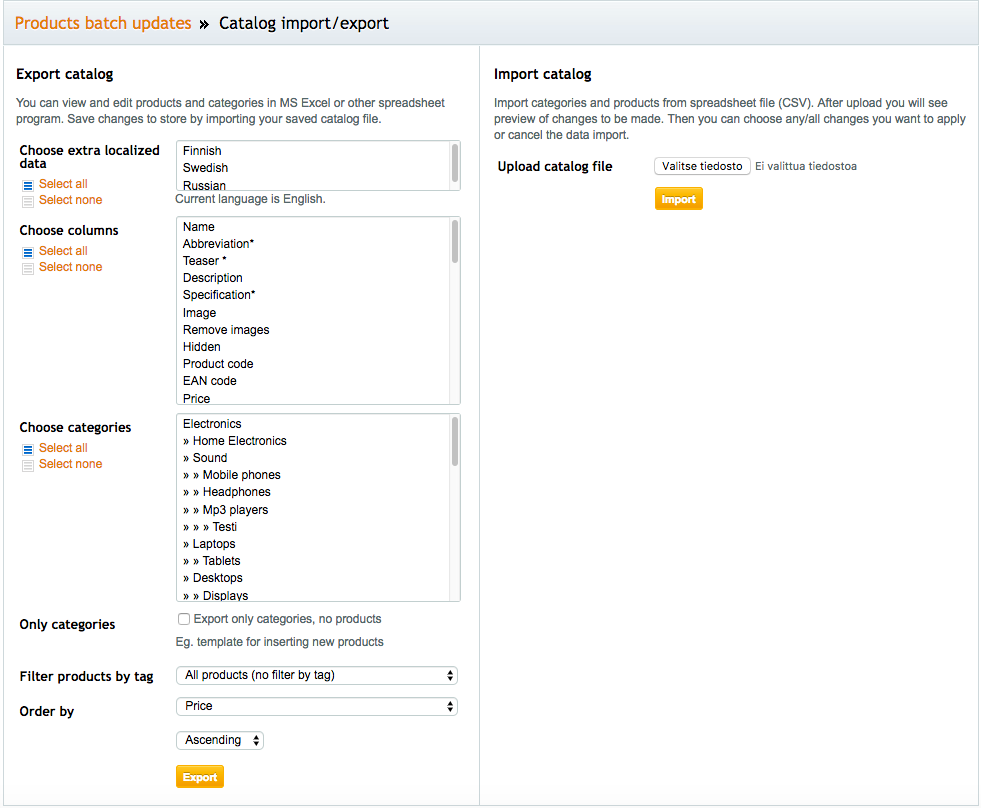
Importer des produits
Choisissez le catalogue que vous voulez importer, puis cliquez sur Importer.
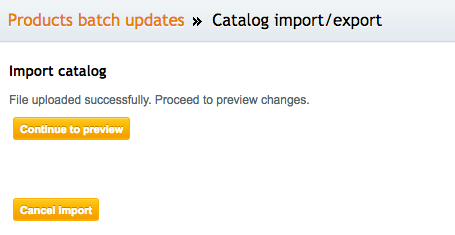
À partir de la fenêtre suivante, cliquez sur Continuer pour obtenir un aperçu.
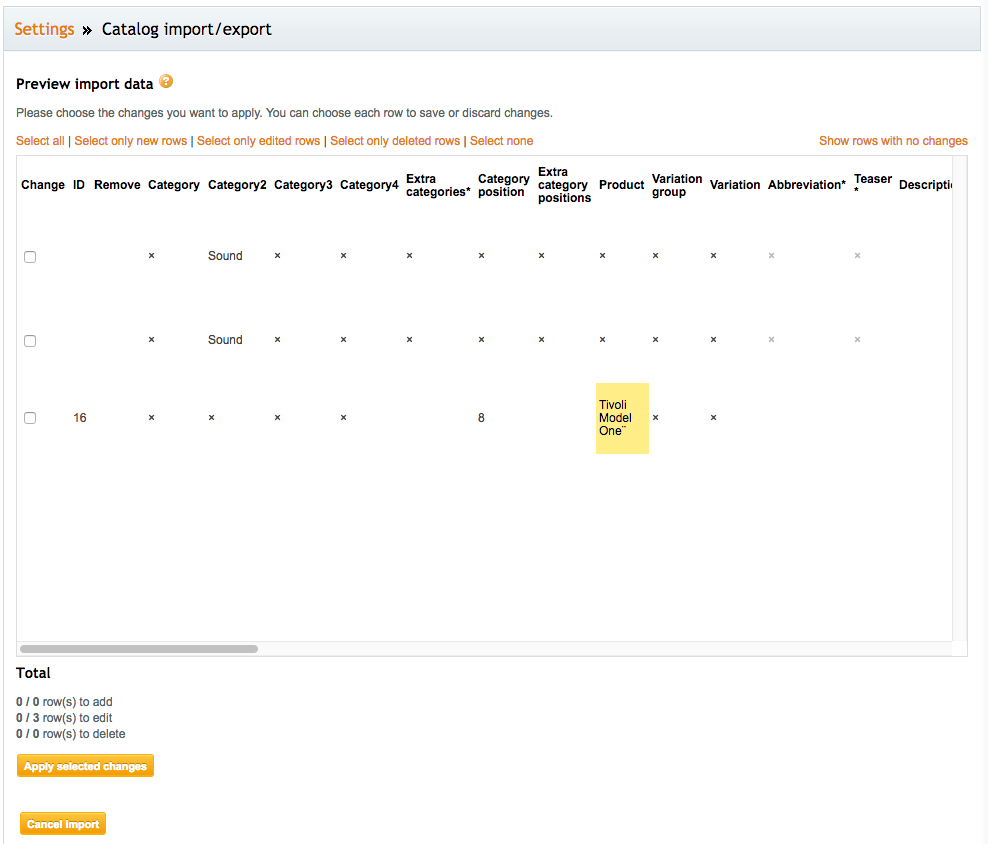
Dans cette fenêtre, vous choisissez d'abord les produits qui sont ajoutés. Il est recommandé de n'ajouter que les nouveaux produits et catégories en choisissant Choisir uniquement les nouvelles lignes, ou que les produits et catégories modifiés en choisissant Choisir uniquement les lignes modifiées.
Ensuite, cliquez sur Enregistrer les modifications et les produits seront mis à jour dans le magasin.






